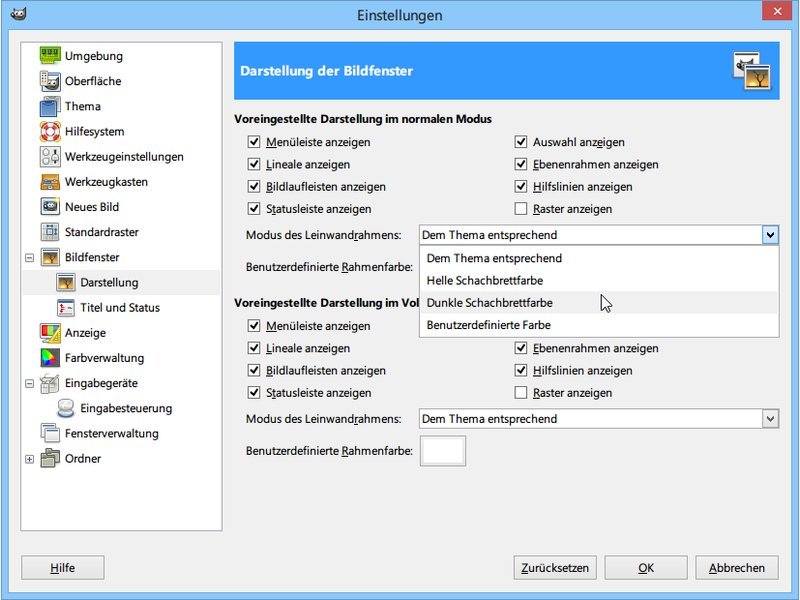
Hintergrundfarbe des GIMP-Bildfensters ändern
Um die Farbwirkung von Fotos und anderen Grafiken besser einschätzen zu können, eignet sich in vielen Fällen ein dunkler Hintergrund besser als ein heller. Standardmäßig nutzt die kostenlose Bildbearbeitung GIMP aber einen hellgrauen Hintergrund im Bildfenster. Wie ändern Sie diese Farbe?



